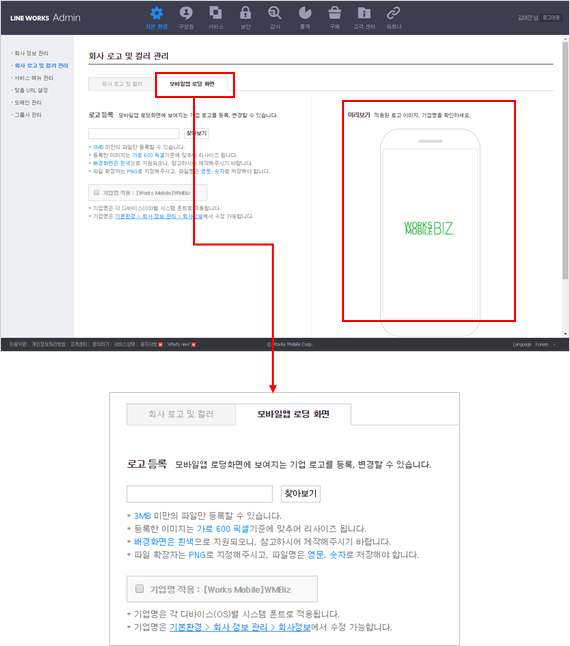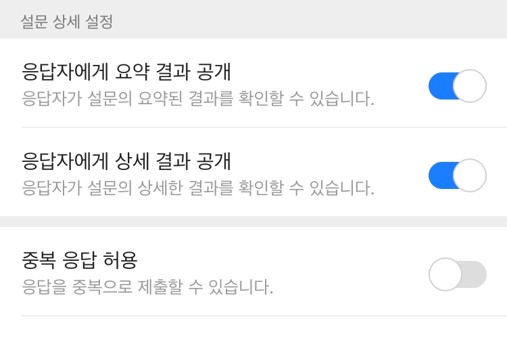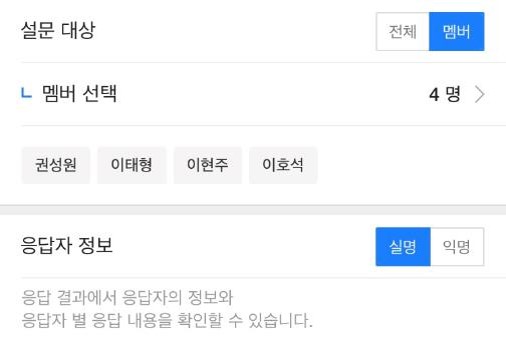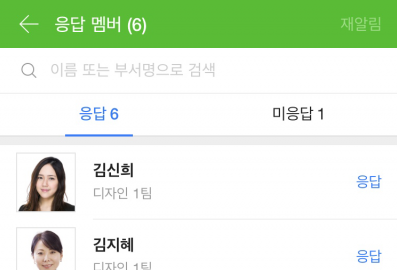“매일 사용하는 업무 도구에
저희 회사의 아이덴티티를 표현하고 싶어요.”
많은 조직들은 자신들을 대표하는 로고나 색상을 가지고 있습니다. 이러한 기업 특유의 로고나 색상은 조직으로서의 정체성을 표현함과 동시에
직원들에게 소속감을 부여할 수 도 있는데요, 라인웍스에서는 관리자 기능을 통해 이러한 조직의 로고와 색상을 서비스 화면에 적용할 수 있습니다.
1. 기업의 로고 및 색상이 적용된 서비스 화면
아래 이미지와 같이 PC와 모바일 서비스 화면에서 자신의 회사 로고와 색상을 노출시킬 수 있습니다.
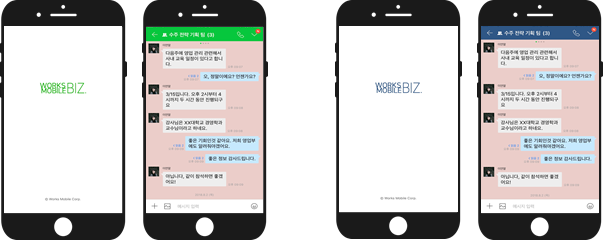
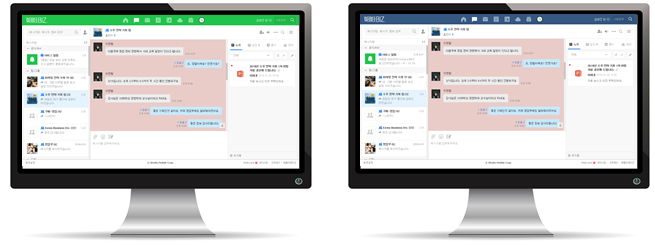
2. 로고 및 색상 설정 방법
PC 웹에서 Admin에 접속하면 PC 웹과 앱 그리고 모바일 앱의 서비스 화면 로고 및 색상을 직접 설정할 수 있습니다.
1) PC 로고 설정 방법
[Admin> 기본 환경> 회사 로고 및 컬러 관리> 회사 로고 및 컬러]에서 PC Web 서비스 화면 좌측 상단에 노출되는 로고를 등록할 수 있습니다.
우측의 미리보기 화면을 통해 등록할 로고의 서비스 노출 예시 화면을 확인할 수 있습니다.

2) 메인 컬러 설정 방법
[Admin> 기본 환경> 회사 로고 및 컬러 관리> 회사 로고 및 컬러]에서 조직의 정체성에 맞는 색상을 메인 컬러로 지정할 수 있습니다. 컬러 선택은 ‘간편선택’ 옵션을 통해 간단하게 지정하거나, ‘직접입력’을 선택하여 컬러 코드를 입력할 수 도있습니다. 색상 지정 후 미리보기 화면을 통해 적용될 서비스 화면을 확인해 보세요.
특히 미리보기 화면에서는 PC Web, 모바일앱, PC앱에서의 컬러 변경 화면을 미리 확인할 수 있습니다.
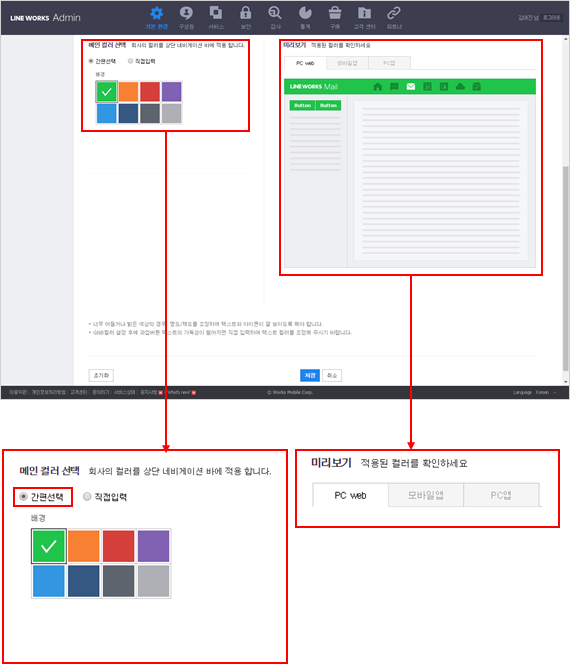
※ 안내사항
– 모바일 앱, PC 앱에서는 버튼에 적용되는 서브컬러를 설정할 수 있습니다.
– 직접 입력 옵션을 선택했을 때에는 폰트 컬러도 선택할 수 있습니다.
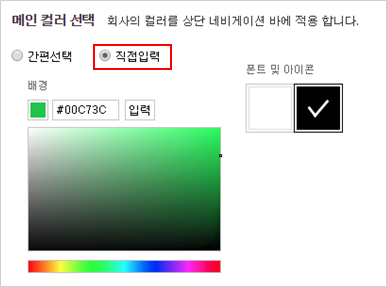
3) 모바일앱 로딩 화면 설정 방법
[Admin> 기본 환경> 회사 로고 및 컬러 관리> 모바일앱 로딩 화면]에서 모바일 앱 로딩시에도 로고를 노출할 수 있습니다. 모바일앱 로딩 화면 설정 시 우측 미리보기 화면을 통해서 적용될 로딩 화면을 확인할 수 있습니다.